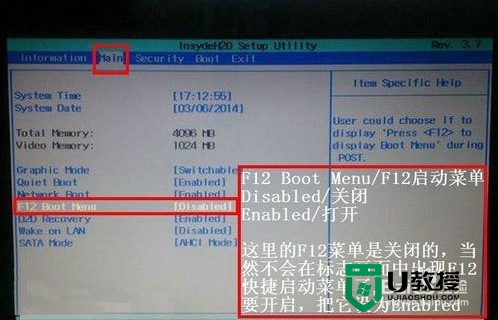宏基笔记本win8改win7怎么做,宏基笔记本win8改win7的方法
用户新买的宏基笔记本预装的win8系统怎么改成win7系统,一些用户对于改系统的方法不是很清楚,那么宏基笔记本win8改win7怎么做才对?以下教程就来跟大家做个简单的分享。
宏基笔记本win8改win7的方法,bios设置:
1、按下笔记本电源,开机不停的按“F2”进BIOS操作界面,选择“Boot”选项,将“Boot Mode”中的“UEFI”更改成“Legacy模式;
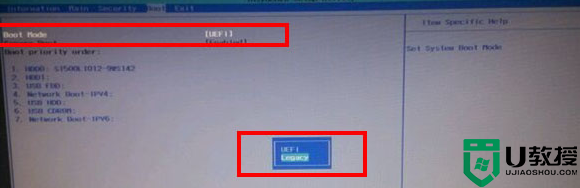
2、按ESC返回BIOS操作界面,找到Main标签,选择“F12 BOOT Menu”选项,将Disable改为Enable,按ESC,选择SAVE保存退出;
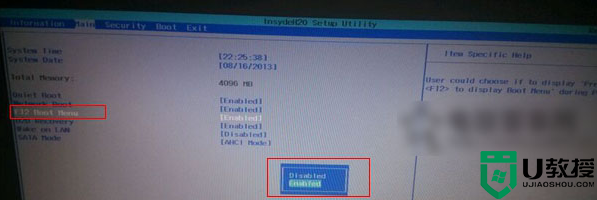
3、选择自己需要的安装方式,设置那个引导作为第一启动项;
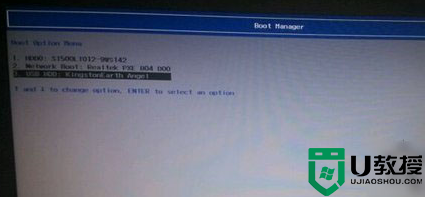
宏基笔记本win8改win7的方法,系统安装:
1、首先上百度搜索“U教授”,点击如下载并安装“U教授U盘制作工具”;
2、插入U盘后,双击U教授U盘制作工具,在如下所示的页面中选择好U盘,启动模式USB-HDD或USB-ZIP可选,默认采用USB-HDD模式;
3、点击“一键制作USB启动盘”,确认U盘的数据做好备份,再接下来弹出的提示窗口中点击“确定”;
4、然后等待U盘启动盘制作成功点击确定即可;
5、将WIN7系统镜像包复制到U盘GHO文件夹内;
6、重启电脑,设置U盘为第一启动顺序;
7、进入到U教授U盘启动界面后选中“运行U教授Win2003 PE增强版”,点击enter键盘;
8、进U教授Win2003 PE增强版系统后,鼠标双击"U教授PE一键装机";
9、软件自动识别GHO文件后,只需要点击“确定”即可,再接下来的小窗口中点击“是”;
10、等待解压GHO文件的进度条完毕后会自动弹出是否重启电脑的窗口,我们现在只要点击"是(Y)"按钮即可;
11、等待自动重启电脑,重启的时候我们把U盘从USB插口处拔出来,最后电脑将会自动安装系统,直到进入电脑桌面为止那就表示win7系统安装完毕了。
以上就是宏基笔记本win8改win7怎么做的全部内容,不知道有没有帮到大家,更多有用的教程还原上u教授官网查看。
特别推荐: